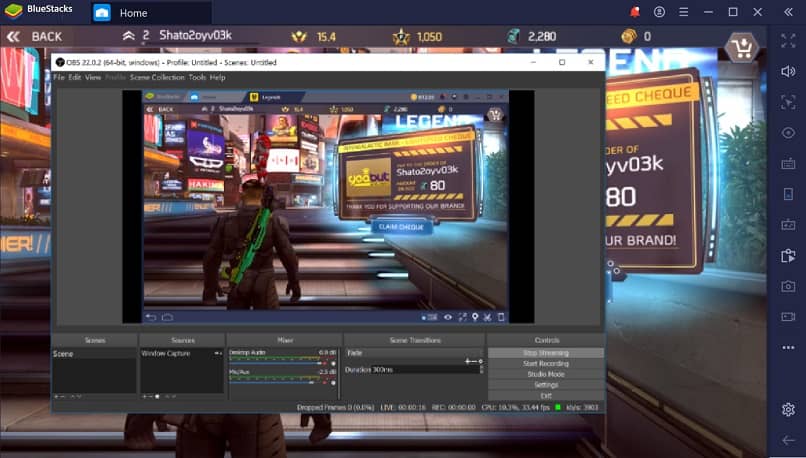
Tänään opetamme sinua kuinka lisätä tilaajamäärä OBS: ään YouTube-livenä. Koska elämme aikakaudella, jolloin live-esitykset ovat liian suosittuja ja hyvä tapa ansaita rahaa.
Tällä hetkellä YouTube-videot ja suorat videot ihmisistä, jotka harjoittavat erilaisia aktiviteetteja, ovat yksi suosituimmista asioista verkossa. Jokainen haluaa ansaita elantonsa pelaamalla videopelejä tai tekemällä mitään Internetin kautta.
Suorat ne ovat hyvä tapa ansaita rahaa. Asia on, että OBS: n kanssa meidän on mukautettava kohtauksemme siten, että se on todella erilainen kuin kaikki muut. Yksi asioista, joka lisää siihen ainutlaatuisen kosketuksen, on elävien tilaajien määrä.
Onneksi oppiminen ei ole vaikeaa kuinka lisätä tilaajamäärä OBS: ään YouTube-livenä ja juuri tämän aiomme nähdä alla. Seuraa tätä yksinkertaista opetusohjelmaa kirjaimeen ja saat mittarin nopeasti käyntiin automaattisesti.
Lisää tilaajamäärä Live OBS: ään
- Ensimmäinen asia, jonka sinun pitäisi tehdä, on ladata OBS OBS: lle tietokoneellesi.
- Tämän jälkeen aiomme avata OBS: n ja meidän on mentävä kohtaukseen, johon haluamme lisätä subs-laskurin.
- Lähteissä sinulla on jo oltava kaikki asetukset, jotta voisit suoratoistaa, joten ohitamme tämän osan.
- Aiomme käyttää Live Counts -sivustoa. Mutta täällä käytämme vain tätä URL-osoitetta: livecounts.net/channel/iddemicanal.
- Mikä kanavani tunnukseni olisi? Tietää se yksinkertaisesti sinun on avattava oma YouTube-kanava ja osoitepalkissa / channel / seuraava on kanavan tunnus.
- Silloin URL-osoite, jota aiomme käyttää, olisi esimerkiksi: livecounts.net/channel/ UCosik_6Y-ULQm8Xu3macZ5Q
- Muista, että tunnuksen tulee olla kanavaltasi eikä yllä näkyvältä.
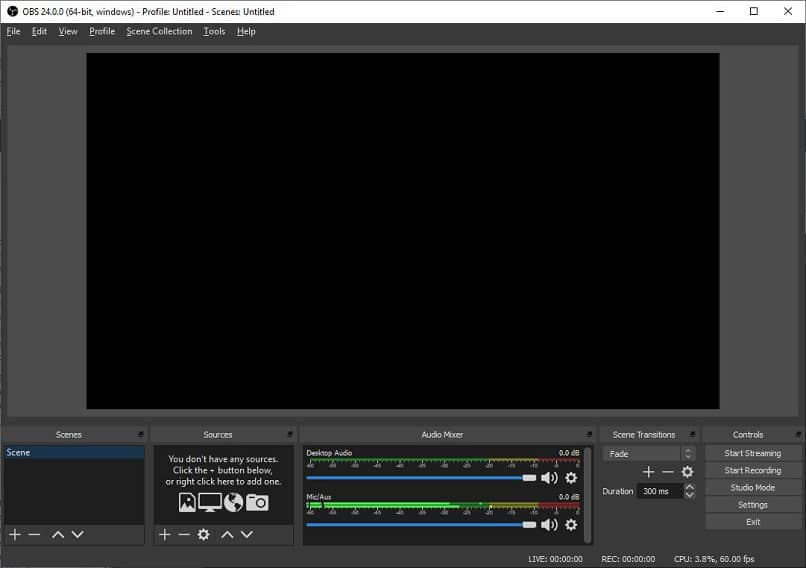
Kuinka lisätä alilaskuri OBS: ään
- Nyt Live Counts -osoitetta on muokattu kanavatunnuksellasi. Sinun on palattava takaisin OBS: ään ja lisättävä uusi lähde.
- Napsauta symbolia ”+”Ja uusi ponnahdusvalikko avautuu, jossa sinun on valittava vaihtoehto”Selaimen lähde”Tai”Web-navigaattori”.
- Seuraavaksi sinun on nimettävä se ”Kirjanpitäjä”. Tämä tapahtuu lähinnä siinä tapauksessa, että sinulla on monia lähteitä, joten voit etsiä laskurin, jos haluat muokata tai poistaa sitä.
- Kun olet hyväksynyt, näkyviin tulee uusi ikkuna, johon sinun on liitettävä URL-osoite.
- Ongelmana on, että näet koko Live Counts -sivun, mikä ei tietenkään näytä lainkaan hyvältä. Sinun täytyy mennä lähteisiin ja etsiä ”Kirjanpitäjä”Tai kuten olet sanonut ja napsauta hiiren oikealla painikkeella”Kirjanpitäjä”Ja sitten mene”Suodattimet”.
- Uusi ikkuna avautuu ja meidän täytyy mennä vasempaan alakulmaan ja napsauttaa merkkiä ”+”.
- Näemme valikon, jossa on useita vaihtoehtoja, joka kiinnostaa meitä on ”Trimmata”.
- Nyt sinun on poistettava pikselit ruuduista, jotka näet alareunassa. Voit lisätä haluamasi summan, poistaa ja muuttaa arvon niin monta kertaa kuin pidät tarpeellisena, kunnes se on haluamasi.
Sitten yksinkertaisesti hyväksymme ja voimme muokata kokoa itse OBS-editorista vastaamaan sitä missä haluat. Voit tehdä suoran lähetyksen ilman ongelmia OBS: n kanssa, koska ihmiset tilaavat tämän numeron automaattisesti.
Se on niin helppo oppia kuinka lisätä tilaajamäärä OBS: ään YouTube-livenä. Muutamassa sekunnissa voit lisätä alilaskurin, joka toimii täysin automatisoidulla tavalla.